
يمكنك استخدم iPhone على Mac باستخدام ميزة محاكاة شاشة iPhone والإشعارات
تسمح لك محاكاة iPhone باستخدام iPhone من Mac القريب. يظل iPhone مقفلاً أثناء استخدامه على Mac عن بُعد.
يتم تحويل إشعارات iPhone إلى Mac القريب حتى لا يفوتك أي منها. يمكنك تلقي إشعارات لكل التطبيقات، أو للتطبيقات التي تختارها فقط.
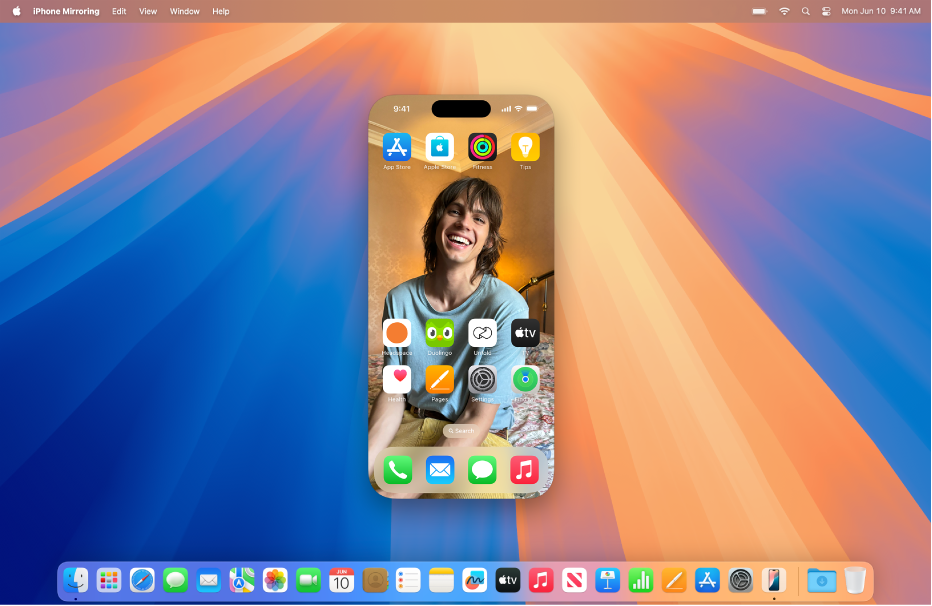
ملاحظة: بعض ميزات iPhone مثل الكاميرا والميكروفون ليست متوافقة مع ميزة محاكاة iPhone. بالإضافة إلى ذلك، لا يمكن استخدام سوى ميزة استمرار واحدة فقط في الوقت نفسه (مثل كاميرا الاستمرار أو محاكاة iPhone).
قبل البدء
عليك التأكد مما يلي:
تسجيل الدخول باستخدام حساب Apple نفسه على كلا الجهازين.
استيفاء كلا الجهازين للحد الأدنى من متطلبات النظام للتسليم.
استخدام محاكاة iPhone وإشعارات iPhone على Mac
انتقل إلى تطبيق محاكاة iPhone
 على Mac.
على Mac.ملاحظة: يجب أن يكون iPhone قريبًا لاستخدام محاكاة iPhone.
أدخل رمز دخول الجهاز، ثم اختر أحد ما يلي:
السؤال في كل مرة: المطالبة بإدخال بصمة الإصبع أو رمز دخول الجهاز في كل مرة تستخدم فيها محاكاة iPhone.
المصادقة تلقائيًا: الاتصال تلقائيًا بمحاكاة iPhone دون الحاجة إلى المصادقة.
للتفاعل مع iPhone على Mac، استخدم نافذة تطبيق محاكاة iPhone.
لإعادة ترتيب التطبيقات أو أدوات الشاشة الرئيسية، انقر مرتين على أي تطبيق، ثم انقر على "تعديل الشاشة الرئيسية".
اختيار التطبيقات التي ترسل إشعارات إلى Mac
لاختيار التطبيقات التي ترسل إشعارات إلى Mac، قم بما يلي:
على iPhone، انتقل إلى تطبيق الإعدادات
 > الإشعارات
> الإشعاراتاختر أي تطبيق، ثم شغِّل خيار "إظهار على Mac" أو أوقفه.
إزالة أجهزة كمبيوتر Mac من محاكاة iPhone
على iPhone، انتقل إلى الإعدادات
 > عام.
> عام.اضغط على البث السريع والاستمرار، ثم اضغط على محاكاة iPhone.
اضغط على تعديل في الجزء العلوي الأيسر، ثم حدد جهاز Mac المراد إزالته.
